הערה
גישה לעמוד זה דורשת אישור. אתה יכול לנסות להיכנס או לשנות תיקיות.
גישה לעמוד זה דורשת אישור. אתה יכול לנסות לשנות מדריכים.
אתה יכול להפיץ מודל AI כרכיב פתרון. לאחר יצירת מודל ב- AI Builder, הפוך אותו לזמין לשימוש בסביבות אחרות. עשה זאת על-ידי אריזה לפתרון, ולאחר מכן ייצוא לקובץ zip. לאחר שהפתרון מיובא לסביבת היעד, מודל AI הארוז זמין לשימוש.
סייר הפתרונות
השתמש בסייר הפתרונות של Power Apps או Power Automate כדי ליצור פתרונות ולהוסיף להם רכיבים - כגון מודלים של AI. ניתן גם לייצא ולייבא פתרונות באמצעות סייר הפתרונות.
לקבלת מידע נוסף, עבור אל מבוא לפתרונות.
תהליך מומלץ
כדאי לפתח תחילה מודלים של AI בארגז חול או בסביבת פיתוח. לאחר מכן, תוכל לפרוס אותם בסביבת ייצור עם פתרונות מנוהלים. אם אתה צריך להעתיק את סביבת הייצור שלך לסביבת ארגז חול, עקוב אחר ההוראות במקטע העתקת סביבה.
באמצעות תהליך זה, תוכל להשתמש במודל מיד לאחר הייבוא שלו. אין צורך בפעולה אחרת כדי להשתמש ב- Power Apps או Power Automate, אך מומלץ לבצע בדיקה מהירה ב- AI Builder תחילה.
ניתן להוסיף מודל בפתרון רק כאשר יש לו גרסה שפורסמה. כאשר הפתרון מיוצא ומיובא בסביבה חדשה, רק הגרסה שפורסמה של המודל מותקנת בסביבה החדשה.
הערה
בעת הוספת מודל AI בפתרון, רק קובץ ההפעלה של המודל נכלל. נתוני ההדרכה אינם כלולים במודל.
אם אתה מקבל הודעת שגיאה במהלך הייבוא, עבור אל הייבוא של מודלי AI בסביבה חדשה נכשל לקבלת פתרון אפשרי.
אוטומציה של התהליך
מכיוון שניתן להפיץ מודלים של בינה מלאכותית על פני סביבות באמצעות פתרונות, ניתן להפוך את מחזור החיים של המודל שלך לאוטומטי באופן דומה לזה שהיית מבצע עבור רכיבי פלטפורמה אחרים. למידע נוסף, עבור אל ניהול מחזור החיים של אפליקציות (ALM) באמצעות Microsoft Power Platform.
שינוי מודלים מיובאים
באופן כללי, איננו ממליצים לשנות מודלים מיובאים מכיוון שהם מייצרים התאמות אישיות לא מנוהלות. התאמות אישיות אלו יכולות למנוע מהמודל להתעדכן כראוי בעתיד. השינויים כוללים עדכון מידע על המודל, יצירה והדרכה של גרסאות חדשות, או פרסום מחדש של המודל.
עבור מודלים מסוימים, יצירה ואימון של גרסאות חדשות הושבתו מכיוון שנתוני אימון אינם מועברים לצד המודל. זה חל על מודלים של עיבוד מסמכים, זיהוי אובייקטים וחילוץ ישויות.
אם אתה מבצע בטעות פעולות לאחר הייבוא, מחק את הפתרון המיובא ולאחר מכן ייבא את הפתרון שוב.
כדי להימנע משינוי מקרי של מודל לאחר הייבוא, כדאי להשבית התאמה אישית במאפיינים המנוהלים של המודל לפני הייבוא שלו.
בצע את הפעולות הבאות כדי להשבית התאמות אישיות:
מתוך הפתרון בתפריט למעלה, בחר מאפיינים מנוהלים.
כבה את האפשרות אפשר התאמות אישיות.
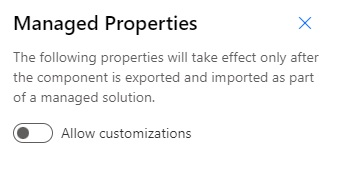
לאחר שתשבית את ההתאמה האישית, המודל שלך יכלול הערה שהגבלת אליה את כל הפעולות האפשריות.
מצב ייבוא
עבור מודלים של עיבוד מסמכים וזיהוי אובייקטים, תהליך הייבוא עשוי להימשך לאחר סיום פעולת הייבוא. כאשר מודל ממשיך בתהליך הייבוא, ההודעה מייבא מוצגת בדף הרשימה של מודל AI Builder. זה נורמלי ויכול להימשך מספר דקות.
הגבלות
לא ניתן ליצור ולאמן גרסה חדשה של מודל עיבוד מסמכים, זיהוי אובייקטים או חילוץ ישויות מיובא, מכיוון שערכת נתונים של האימון אינה חלק מהפתרון המיובא. כדאי ליצור מודל חדש במקום זאת.
לא ניתן להגדיר תזמון ריצה במודלים של סיווג לקטגוריות שיובאו.
ייבוא מודל זיהוי אובייקטים או מודל עיבוד מסמכים צריך להיעשות תוך חודש מיום הייצוא. עם זאת, אתה עדיין יכול לייבא לאחר תקופה זו אם מודל המקור נשאר ללא שינוי לאחר הייצוא שלו.
אם אתה משתמש במודל בתוך אפליקציה או זרימת Power Automate, עליך להוסיף במפורש את האפליקציה ואת המודל לפתרון. המודל אינו נחשב כתלות באפליקציה או בזרימה.
לא ניתן ליצור מודל AI Builder חדש בסייר הפתרונות.